Hoe de fout “Er is een technisch probleem opgetreden” op FFXIV op te lossen

Final Fantasy XIV is een beroemd online rollenspel voor meerdere spelers. Deze game heeft meer dan een miljoen downloads en het aantal neemt elke dag toe. Spelers zijn altijd bezig met het verkennen van het spel om verschillende en opwindende beloningen in het spel te krijgen. Maar wat gebeurt er als je technische problemen hebt met een spel en het niet kunt spelen? We weten dat je verdrietig en teleurgesteld zult zijn.
Elke gamer verwacht dat de game probleemloos op zijn pc draait. Er kunnen echter fouten optreden voor elke gebruiker. Als u ook de fout “Er is een technisch probleem opgetreden” ervaart in FFXIV en op zoek bent naar manieren om dit probleem op te lossen, lees dan dit artikel tot het einde om er meer over te weten te komen.
Wat is “Er is een technische fout opgetreden” in FFXIV?

Duizenden spelers hebben het probleem “Er is een technische fout opgetreden” gemeld op FFXIV. Spelers hebben gemeld dat het probleem zich voordoet bij het openen en starten van de game. Er zijn veel redenen die zijn gemeld voor het probleem. Elke speler meldde zijn eigen redenen voor het probleem. We hebben ze hieronder op een rijtje gezet, bekijk ze eens.
- Probleem met het spelbestand.
- Er is een probleem met het netwerk in het spel.
- Het spel werkt niet goed door problemen met het spelaccount.
- Je hebt je account niet bijgewerkt.
- Er zijn enkele problemen met de startbestanden van games.
Fix “Er is een technische fout opgetreden” op FFXIV
Veel spelers zijn het probleem “Er is een technische fout opgetreden” tegengekomen in Final Fantasy XIV. Door het probleem konden spelers het spel niet spelen. Dit probleem maakte hen van streek en nu zoeken ze naar manieren om het op te lossen. We hebben mogelijke oorzaken van problemen op een rij gezet.
U kunt de oorzaak van het probleem op uw apparaat analyseren door ze te analyseren en te evalueren met de bovenstaande oorzaken. Nu zullen we een lijst maken van de manieren om het probleem op uw apparaat op te lossen. Lees het zorgvuldig door en pas het toe om het probleem op uw apparaat op te lossen.
Start uw apparaat opnieuw op
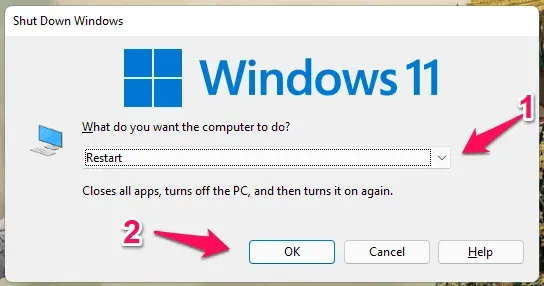
De eerste methode voor het oplossen van problemen die we u aanraden, is uw apparaat opnieuw op te starten. Door uw apparaat opnieuw op te starten, kunt u kleine fouten oplossen die problemen veroorzaken. Soms werken de opstartbestanden van het systeem en de game niet correct, wat technische problemen op het apparaat veroorzaakt. Kleine fouten kunnen echter snel worden opgelost door het apparaat opnieuw op te starten. Probeer dit dus en controleer of het probleem is opgelost.
Koppel uw rekeningen
Zorg er bij het spelen van een game voor dat het account correct is verbonden met de launcher. Als het account onjuist is gekoppeld aan het opstartprogramma, doet het probleem zich inderdaad voor op uw apparaat. Log dus opnieuw in met je accountgegevens in de game launcher en controleer of het probleem is opgelost.
Wijzig Steam-naam
Veel spelers hebben gemeld dat ze het probleem hebben kunnen oplossen door enkele wijzigingen in de Steam-naam aan te brengen. Als je het niet weet, ondersteunt de game geen tekens zoals @,! etc. Dus als je hetzelfde hebt gebruikt in je accountnaam, verander het dan.
ETC-map verwijderen
De ETC-map is een map waarin extra bestanden en informatie worden opgeslagen. Er is een mogelijkheid dat dit technische problemen met het spel kan veroorzaken. Dit komt omdat de ETC-map ook proefversiebestanden bevat die mogelijk conflicteren met betaalde versiebestanden. We raden je daarom aan om deze map in de gamedirectory te zoeken en te verwijderen.
Schakel Windows Firewall uit
Een andere reden waarom u technische problemen ondervindt, kan uw Windows Firewall zijn. Windows Firewall fungeert als een beschermer van ons systeem. Als het vermoedt dat een applicatie een verdacht antwoord ontvangt, blokkeert het de applicatie en ontvangt het geen reactie meer. Er is een mogelijkheid dat hetzelfde met de game kan gebeuren en het is niets meer dan het ontvangen van reacties van de gameserver die ervoor zorgt dat je deze foutmelding krijgt.
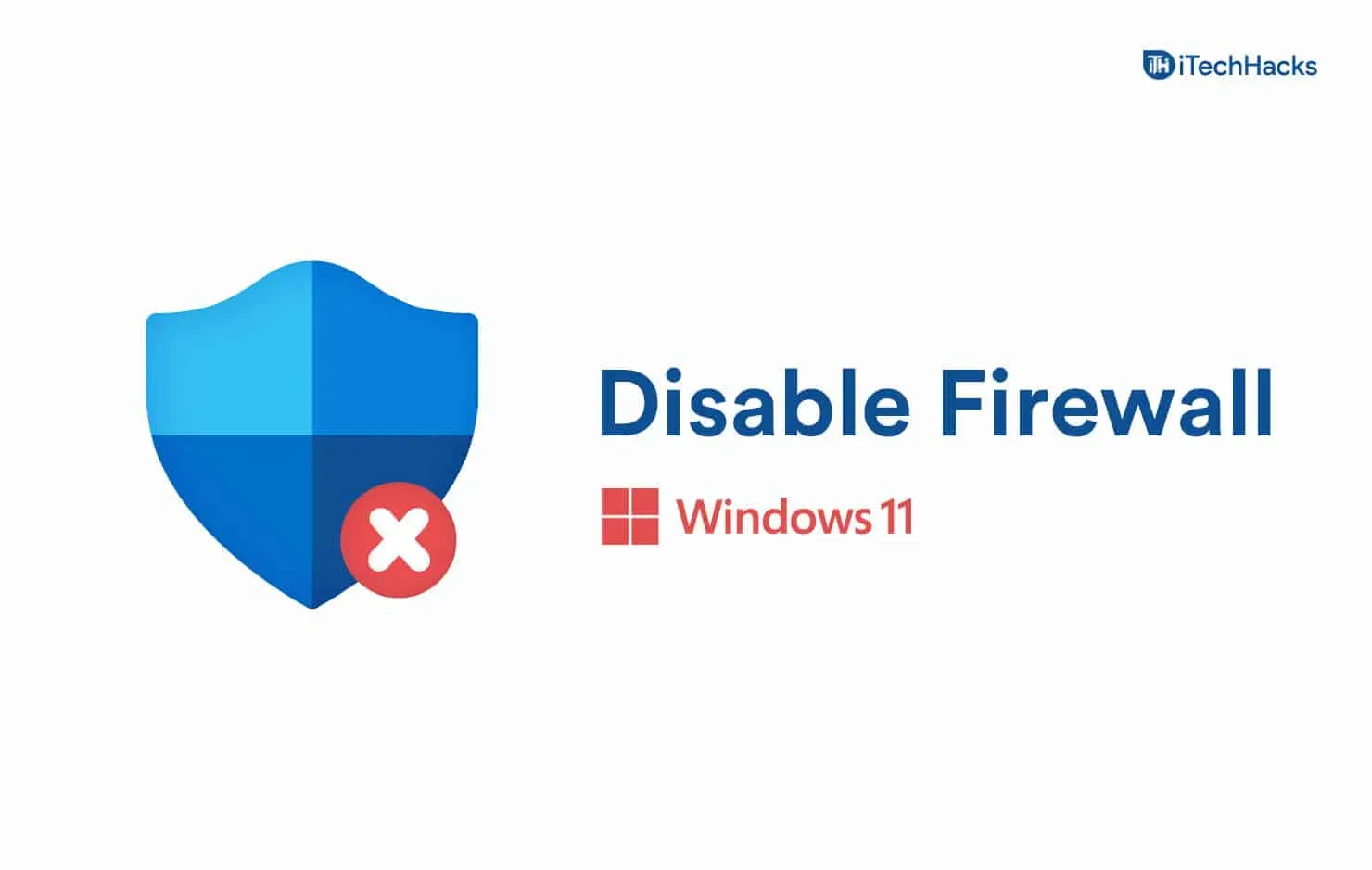
Om het probleem op uw pc op te lossen, moet u Windows Firewall uitschakelen. Wanneer we de Windows Firewall uitschakelen, beginnen alle geblokkeerde applicaties reacties te ontvangen, waardoor je het spel opnieuw kunt spelen. U kunt het eenvoudig doen door deze handleiding te lezen.
Voer het spel uit in beheerdersmodus
Als de game geen toestemming heeft om te worden uitgevoerd, is er mogelijk een technisch probleem op uw apparaat. Dit gebeurt soms met een app wanneer deze om verschillende redenen geen toestemming krijgt om alle achtergrondprocessen uit te voeren. U kunt dit probleem echter snel oplossen door de game handmatig in de beheerdersmodus te starten. U moet met de rechtermuisknop op de toepassing klikken en “Als administrator uitvoeren” selecteren en dat is alles. Controleer daarna of het goed werkt of niet.
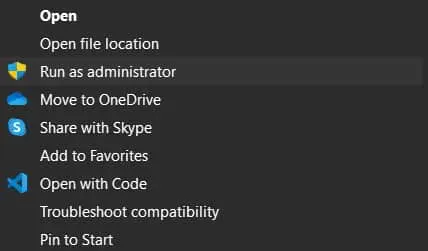
Zodra je dit hebt gedaan en het spel goed draait, moet je deze instelling permanent maken. Om dit te doen, moet u de toepassingseigenschappen bezoeken. Daar vindt u de compatibiliteitsoptie. Daar krijg je de admin-optie. Selecteer het. Dat is alles; Jij maakte.
Probeer het na een tijdje
Het is mogelijk dat veel spelers het spel tegelijkertijd proberen te spelen en dat de server dergelijk verkeer niet kan accepteren. In dit geval raden we u aan even te wachten en het na een tijdje opnieuw te proberen. Problemen met serveruitval worden meestal binnen een uur opgelost. Daarom raden we je aan te wachten en de game niet te starten op piekmomenten wanneer veel gebruikers het al proberen te starten. Zodra de piektijd voorbij is, probeert u het opnieuw.
Controleer gamebestanden
U kunt een probleem op uw apparaat tegenkomen als gevolg van beschadigde geïnstalleerde spelbestanden. U kunt dit probleem echter snel oplossen door de gamebestanden te herstellen. Launchers hebben een functie om de integriteit van gamebestanden te controleren. Deze functie wordt gebruikt om spelbestanden te scannen en ze te herstellen in geval van problemen.
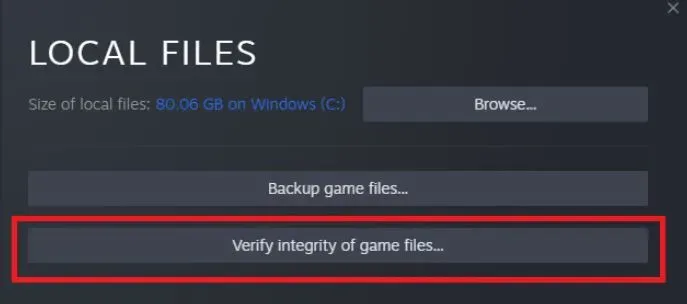
We raden u aan deze methode ook op uw apparaat te proberen. Om dit te doen, moet je de game launcher openen. Daarna moet je naar de bibliotheek gaan en de eigenschappen van het spel selecteren. In de optie “Lokaal bestand” krijgt u de optie om de spelbestanden te controleren. Dat is alles. Wacht tot het proces is voltooid en controleer of het probleem is opgelost.
Werk het spel bij
Ontwikkelaars zijn constant bezig om de game gebruiksvriendelijk te maken. Ze hebben altijd geprobeerd ervoor te zorgen dat gebruikers geen foutmeldingen ontvangen om hun spelervaring te verbeteren. Sommige problemen zijn echter onvoorspelbaar en kunnen een van hen overkomen.

Dus als een van de spelers een technisch probleem heeft gemeld, is het mogelijk dat de ontwikkelaars er al aan zijn begonnen en het binnenkort zullen uitbrengen. In dit geval moet je de game updaten om dit probleem op te lossen. Het probleem kan ook optreden als u niet de nieuwste versie op uw pc gebruikt. Daarom werk je de game constant bij op je apparaat.
Installeer het spel opnieuw

Zelfs nadat je alle bovenstaande stappen hebt gevolgd, bestaat de kans dat er een virus in het geïnstalleerde spelbestand zit of dat sommige bestanden niet correct zijn geïnstalleerd als je het probleem nog steeds hebt. In dit geval kun je de game opnieuw installeren om het probleem op te lossen. Om dit te doen, moet je de game van je pc verwijderen. Hierna start u uw computer opnieuw op en ruimt u tijdelijke bestanden op. Installeer daarna het spel opnieuw en controleer of het goed werkt.
Samenvatten
Duizenden spelers hebben een technisch probleem met Final Fantasy XIV gemeld. Met deze gids kunt u de oorzaak van het probleem analyseren. Veel spelers wisten niet waarom ze een foutmelding over een technisch probleem kregen; we hebben echter de mogelijke oorzaken opgesomd.
Daarnaast hebben we ook vermeld hoe u het probleem kunt oplossen. Spelers zijn altijd enthousiast om Final Fantasy XIV te spelen. Het draait allemaal om graphics en gameplay. Vanwege het probleem konden gebruikers het echter niet spelen. We hopen dat deze gids hen zal helpen het probleem op te lossen.
FAQ
1. Hoe een onverwachte fout in Final Fantasy 14 oplossen?
Veel spelers melden een probleem met het spel. In dit bericht hebben we de manieren vermeld om dit probleem op uw apparaat op te lossen. Dus probeer de bovenstaande methoden en controleer of het werkt of niet.
2. Welke onverwachte fout deed zich voor bij het afsluiten van Final Fantasy 14?
We hebben vermeld waarom gebruikers de fout op hun pc kregen. We hopen door de oorzaak van het probleem te analyseren; je kunt het probleem oplossen. We hebben ook manieren vermeld om het probleem op uw pc op te lossen. Dus bekijk ze eens.
3. Wat is fout 1014 FF14?
Fout 1014 treedt op in Final Fantasy XIV wanneer de servers worden onderhouden door de ontwikkelaars.


Geef een reactie